Восстановите удаленные видео с ПК с помощью The Exceptional Guide

Обновлено Валин Хуа / 20 октября 2022 г. 09:20
Вы по ошибке удалили ценный видеофайл на своем ПК? Мы понимаем ваше раздражение. Поскольку вы используете свой компьютер в течение многих лет, неизбежно время от времени сохранять на нем файлы. Пока вы не поймете, что он медленно достигает своей емкости хранения. И когда памяти становится недостаточно, производительность компьютера снижается.
Это нормально. Чтобы избежать этого, первое решение, которое вы можете придумать, — это удалить некоторые файлы, чтобы снизить нагрузку на компьютер.
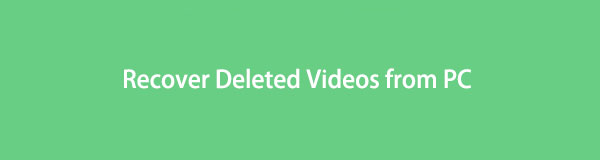
![]()
FoneLab Data Retriever — восстанавливайте потерянные / удаленные данные с компьютера, жесткого диска, флэш-накопителя, карты памяти, цифровой камеры и многого другого.
- С легкостью восстанавливайте фотографии, видео, контакты, WhatsApp и другие данные.
- Предварительный просмотр данных перед восстановлением.
Однако удалить видео, фотографии и другие файлы, которые вы хранили и сохраняли годами, конечно, непросто. Может быть вероятность, что когда вы решите что-то удалить, однажды вам это понадобится. Следовательно, может быть сложно выбрать, что удалить, а что оставить. С другой стороны, возможно, вы просто выбираете сразу несколько для удаления, и вы непреднамеренно выбрали важное для вас видео и удалили его. Есть много возможных случаев, почему вы ищете способ восстановить видео.
Не волнуйся, потому что мы тебя поймали. Изучив и опробовав различные инструменты и методы, мы, наконец, собрали самые эффективные и надежные из них, которые вы можете попробовать. Продолжайте читать статью, чтобы узнать, как восстановить удаленные видео с компьютера.
- Часть 1. Восстановление удаленных видео с ПК из корзины
- Часть 2. Восстановление удаленных видео с ПК с помощью FoneLab Data Retriever
- Часть 3. Восстановление удаленных видео с ПК из резервной копии Windows
- Часть 4. Восстановление удаленных видео с ПК с Google Диска
- Часть 5. Часто задаваемые вопросы о восстановлении видео с ПК
Часть 1. Восстановление удаленных видео с ПК из корзины
Корзина — это папка в Windows, в которой хранятся удаленные файлы. Как только вы удалите файлы из папок с данными, они автоматически переместятся в корзину. Однако этот метод не сработает, если вы удалите файлы из папки «Корзина», так как они удаляются безвозвратно.
Выполните следующие шаги, чтобы восстановить удаленные видео с ПК из корзины:
Шаг 1 Откройте приложение Корзина папку на вашем ПК. Вы можете найти его в верхнем левом углу рабочего стола или найти его с помощью значка панели поиска в нижней левой части.
Шаг 2 Как только вы получите к нему доступ, найдите видео, которое хотите восстановить. Если у вас слишком много файлов в Корзина и вам трудно найти видео при прокрутке вниз, используйте панель поиска. Он находится в правой верхней части папки. Коснитесь его и введите название видео, которое вы ищете.
Шаг 3 После того, как вы найдете видео, щелкните его правой кнопкой мыши и нажмите кнопку Восстановить вариант, первый в списке вариантов. Видео автоматически вернется в папку, из которой вы его удалили.
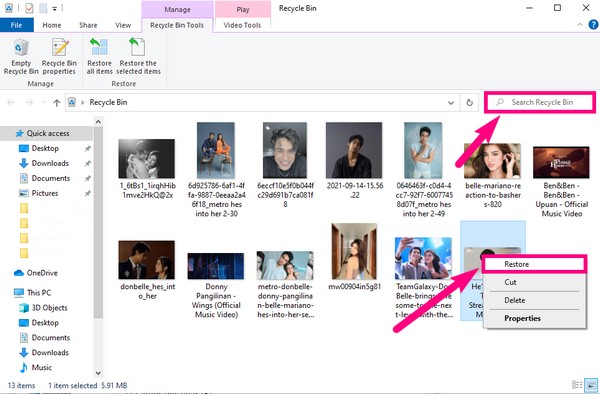
Часть 2. Восстановление удаленных видео с ПК с помощью FoneLab Data Retriever
Большинство ведущих методов требуют резервного копирования для восстановления удаленных видео, что усложняет задачу для людей, которые не сделали резервную копию. восстановить свои файлы. К счастью, один сторонний инструмент предлагает отличное решение для восстановления видео без резервного копирования. FoneLab Data Retriever позволяет вам восстановить удаленные данные с компьютера, карта памяти, флешка, жесткий диск и многое другое.
![]()
FoneLab Data Retriever — восстанавливайте потерянные / удаленные данные с компьютера, жесткого диска, флэш-накопителя, карты памяти, цифровой камеры и многого другого.
- С легкостью восстанавливайте фотографии, видео, контакты, WhatsApp и другие данные.
- Предварительный просмотр данных перед восстановлением.
Выполните следующие шаги, чтобы восстановить удаленные видео с компьютера с помощью FoneLab Data Retriever:
Шаг 1 Загрузите FoneLab Data Retriever бесплатно на официальном сайте. Начните установку и запустите программу на своем компьютере.
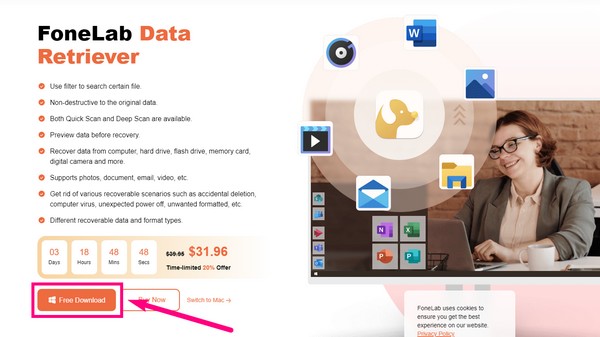
Шаг 2 Проверить Видео флажок в списке типов файлов выше. После этого отметьте Локальный диск кружок в списке Жесткие диски, затем нажмите Сканировать.
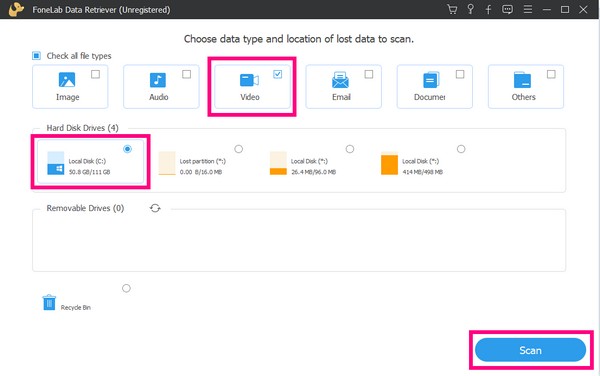
Шаг 3 Затем программа запустит быстрое сканирование файлов вашего компьютера. Вы также можете попробовать Глубокий анализ, если хотите, для более полного сканирования. Нажмите на Видео папку, чтобы увидеть ваши видеофайлы.
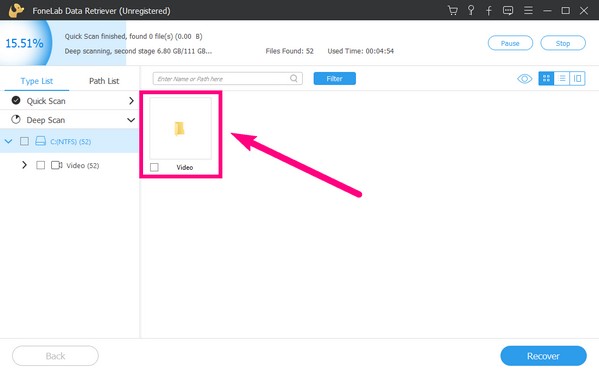
Шаг 4 Установите флажки рядом с видеофайлами, которые вы хотите восстановить. Наконец, нажмите кнопку Recover кнопку, чтобы получить ваши видео.
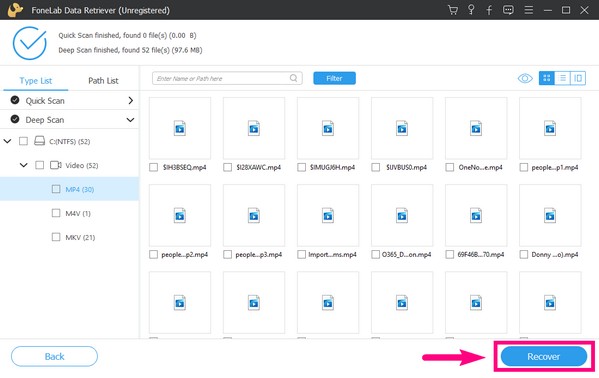
![]()
FoneLab Data Retriever — восстанавливайте потерянные / удаленные данные с компьютера, жесткого диска, флэш-накопителя, карты памяти, цифровой камеры и многого другого.
- С легкостью восстанавливайте фотографии, видео, контакты, WhatsApp и другие данные.
- Предварительный просмотр данных перед восстановлением.
Часть 3. Восстановление удаленных видео с ПК из резервной копии Windows
Помимо корзины, Windows также предлагает функцию резервного копирования Windows для защиты ваших данных на компьютере. Это позволит вам сохранить ваши данные на выбранном вами резервном диске. Но чтобы использовать этот метод, вы должны заранее сделать резервную копию, чтобы иметь возможность восстановить удаленные видео.
Выполните следующие действия, чтобы восстановить удаленные видео с ПК из резервной копии Windows:
Шаг 1 Выберите Start кнопку или значок Windows в левом нижнем углу рабочего стола. Открой Настройки значку.
Шаг 2 Нажмите Обновление и безопасность, а затем выберите Резервное копирование и восстановление. Вы увидите резервная копия опции в верхней части интерфейса, а Восстановить опции ниже.
Шаг 3 Выберите Выбрать все файлы пользователя вкладку, чтобы восстановить все файлы на резервном диске. Между тем, если вы хотите восстановить только одно или несколько видео, выберите Выберите другую резервную копию для восстановления файлов на вкладке под ним и следуйте оставшемуся процессу, чтобы восстановить их.
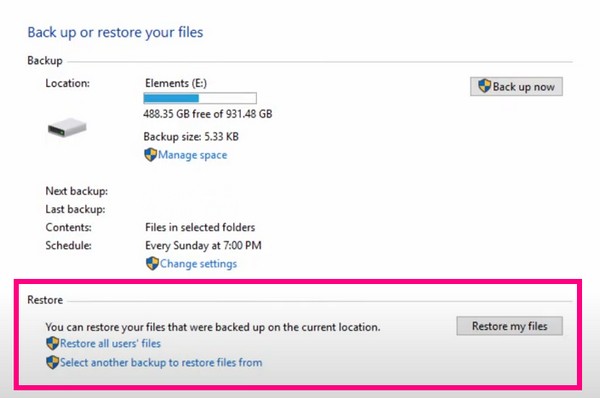
![]()
FoneLab Data Retriever — восстанавливайте потерянные / удаленные данные с компьютера, жесткого диска, флэш-накопителя, карты памяти, цифровой камеры и многого другого.
- С легкостью восстанавливайте фотографии, видео, контакты, WhatsApp и другие данные.
- Предварительный просмотр данных перед восстановлением.
Часть 4. Восстановление удаленных видео с ПК с Google Диска
Если ваш компьютер сломался или возникла проблема, вы все равно можете восстановить свои видео и другие файлы с Google Диска, если вы сделали резервную копию ранее. Это бесплатное облачное хранилище, которое Google предлагает пользователям для хранения своих файлов в Интернете. Однако этот метод может работать только в том случае, если вы уже синхронизировали свой компьютер с Диском. Кроме того, он предоставляет всего 15 ГБ бесплатного хранилища, и вам нужно заплатить, если вы планируете хранить большее количество файлов, чем это.
Выполните следующие действия, чтобы восстановить удаленные видео с компьютера с Google Диска:
Шаг 1 Откройте браузер на вашем ПК. Нажмите на Google приложения в верхней правой части страницы рядом со значком профиля вашей учетной записи. Вы увидите различные приложения и услуги, предлагаемые Google. Выбрать Диск значку.
Шаг 2 Как только вы войдете, нажмите кнопку Настройки значок рядом со значком приложений Google и выберите Получить Диск для ПК, нажмите Скачать на вкладке Резервное копирование и синхронизация коробка слева. После загрузки установите его и следуйте инструкциям на экране, чтобы синхронизировать видео, которые вы хотите сохранить на Google Диске.
Шаг 3 После процесса синхронизации вам больше не нужно беспокоиться о потере ваших видео. Вам просто нужно войти в свою учетную запись Google, перейти на Диск и получить доступ к своим файлам на любом компьютере в любое время.
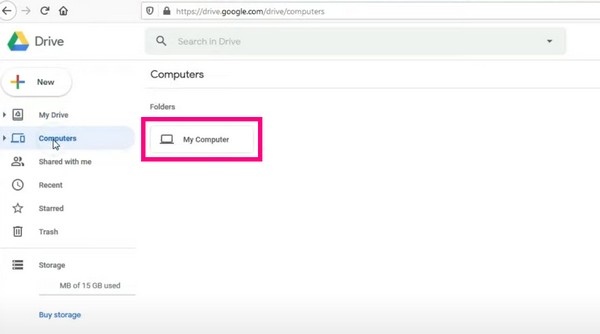
![]()
FoneLab Data Retriever — восстанавливайте потерянные / удаленные данные с компьютера, жесткого диска, флэш-накопителя, карты памяти, цифровой камеры и многого другого.
- С легкостью восстанавливайте фотографии, видео, контакты, WhatsApp и другие данные.
- Предварительный просмотр данных перед восстановлением.
Часть 5. Часто задаваемые вопросы о восстановлении видео с ПК
1. Есть ли на компьютере Mac корзина?
Да, есть. Он называется Trash, и вы можете увидеть его в доке компьютера Mac.
2. Как найти резервный диск в резервной копии Windows?
Нажмите Start значок и открыть Настройки. Выбирать Обновление и безопасность, нажмите Восстановление, затем нажмите Добавить диск. После этого появятся внешние диски. Выберите, где вы хотите сохранить резервную копию от них.
3. Могу ли я просмотреть свои видео при восстановлении с помощью FoneLab Data Retriever?
Да, вы определенно можете. Зарегистрированная версия программного обеспечения позволит вам просмотреть удаленные файлы, чтобы вам было легче находить видео.
![]()
FoneLab Data Retriever — восстанавливайте потерянные / удаленные данные с компьютера, жесткого диска, флэш-накопителя, карты памяти, цифровой камеры и многого другого.
- С легкостью восстанавливайте фотографии, видео, контакты, WhatsApp и другие данные.
- Предварительный просмотр данных перед восстановлением.
Если вы ищете более надежные инструменты для удовлетворения потребностей вашего устройства, посетите FoneLab Data Retriever Веб-сайт. Он предоставит вам различные инструменты, которые помогут вам в управлении вашими устройствами.
Статьи по теме
- Как восстановить файлы с поврежденной карты памяти без форматирования
- Восстановить библиотеку фотографий на Mac — лучшие способы вернуть удаленные или потерянные фотографии
- Восстановление Chrome Bookmarks на Mac — Простые методы для восстановления удаленных файлов
Источник: ru.fonelab.com
Полное подробное руководство | восстановление удаленных видео с компьютера

Интернет
Автор Andrew Parish На чтение 5 мин Просмотров 356 Опубликовано 30.08.2022
Хранение видео на ноутбуке — не самое разумное решение. 100 вещей могут пойти не так с вашим ноутбуком, что приведет к тому, что эти видеофайлы будут удалены. Однако, если вы едва осознаете это, потеряв видео из-за случайного удаления или по другой причине, мы планируем привести доводы в пользу метода восстановления удаленного видео.
На запись, редактирование и экспорт видеофайлов уйдет уйма вашего времени. Однако они быстро исчезают. Для удаления достаточно одного щелчка мыши. К счастью, существуют способы, с помощью которых можно восстановить удаленные видеофайлы в Windows и macOS.
Часть 1: Как найти удаленные видеофайлы на компьютере?
Прежде чем пытаться вернуть удаленные видеофайлы с помощью различных стратегий, попробуйте исследовать папку следующими способами:
Поиск с помощью меню «Пуск»
Первая возможность поиска находится в начальной строке меню. Нажмите на начальную строку Меню, введите название видео и перейдите в строку поиска. Нажмите кнопку More > Videos, чтобы отфильтровать результаты, и вы увидите только видеофайлы.
Поиск с помощью проводника файлов
Еще один способ посмотреть видеофайлы, если они действительно не были удалены, — через проводник файлов.
Проверьте корзину
Вы можете увидеть удаленные видео в корзине. Просто посетите Корзину, и если вы обнаружите видео файлы, щелкните на них правой кнопкой мыши и выберите Восстановить.
Часть 2: Восстановление удаленных видео с помощью Tenorshare 4DDiG
У вас может быть несколько методов восстановления удаленных видео на компьютере windows, но мы настоятельно рекомендуем вам использовать Tenorshare 4DDiG 9.2 обновленную версию для удобства в работе и за минимальное время. Tenorshare 4DDiG позволяет легко восстановить поврежденные, сломанные или не воспроизводимые видео файлы.
Функции Tenorshare 4DDiG
- Восстановление данных более 1000+ типов, включая видео, фотографии, аудио и так далее.
- Восстановление данных из различных сред, таких как жесткие диски, разделы, цифровые камеры и т.д.
- Защищает наиболее часто используемые операционные системы. Такие как Windows и Mac.
- Нет необходимости отключать SIP при использовании на Mac.
- Нет рекламы или вирусов, устанавливайте с уверенностью.
Следуйте приведенным ниже шагам, чтобы вам рассказали, как восстановить разбитое видео за три шага.
Шаг 1: Нажмите Video Repair
Скачайте и установите Tenorshare 4DDiG 9.1 обновленную версию на свой компьютер и запустите его. щелкнув дополнительные параметры, выберите восстановление видео, чтобы продолжить.
Шаг 2: Добавьте видео для начала восстановления
Выберите и импортируйте поврежденные/поврежденные видео, а затем нажмите Восстановить, чтобы начать их восстановление.
Шаг 3: Просмотр восстановленных видео и экспорт
После восстановления вы можете выбрать видео для предварительного просмотра, а затем выбрать Экспорт, чтобы сохранить их в известном месте.
Часть 3: Восстановление удаленных видео без программного обеспечения
Решение 1: Восстановление удаленных видео из резервных копий
Если вы сомневаетесь, как восстановить удаленные видео, вы можете посмотреть на свои резервные копии.
Шаг 1: Выберите вкладку настроек и нажмите на обновление и безопасность.
Шаг 2: Найдите кнопку «Резервное копирование» и выберите опцию «Установить резервное копирование» в выпадающем окне
Шаг 3: Возьмите съемный диск для хранения автоматических резервных копий.
Шаг 4: Нажмите «Let me choose» в следующей вкладке и нажмите кнопку «Next».
Шаг 5: Бегло просмотрите страницу «Data (E:) drive» в разделе компьютера и нажмите кнопку «NEXT», после чего выберите опцию «Change Schedule».
Шаг 6: Установите флажок перед вкладкой «Выполнять резервное копирование по расписанию» и укажите время, дату и частоту резервного копирования на Windows 10.
Шаг 7: Нажмите «ОК» и выберите кнопку «Сохранить настройки и выйти».
Решение 2: Верните удаленные видео с помощью командной строки
Использование функции командной строки также является одним из вариантов восстановления удаленных видео на компьютере. В общем, когда вы случайно скрываете видео или видео повреждено/потеряно/удалено, либо видео, либо папку будет трудно найти. Если что-то из вышеперечисленного происходит, вы можете обратиться к следующим шагам:
Шаг 1: нажмите кнопку «Пуск» и введите cmd.
Шаг 2: найдите опцию «Запуск от имени администратора».
Шаг 3: напишите chkdsk * : /f в окне командной строки.
Шаг 4: После завершения введите ATTRIB -H -R -S /S /D D:* .* и замените букву D буквой вашего жесткого диска. Снова нажмите кнопку Enter.
После выполнения вышеуказанных действий начнется процесс восстановления файлов. Теперь вам просто нужно подождать некоторое время, пока весь процесс восстановления не завершится.
Решение 3: Восстановление удаленных видео с помощью функции истории файлов
Если вы включаете функцию истории файлов при работе с компьютером. Тогда поздравляем, вы можете использовать эту функцию для восстановления удаленных файлов. Конечно, это касается и удаленных видео.
Шаг 1: Откройте «Параметры истории файлов», найдя его в меню «Пуск» компьютера или набрав «История файлов» в строке поиска Windows.
Шаг 2: Переключитесь влево и вправо с помощью кнопок в нижней части окна на компьютере и найдите резервную копию видео, которую вы хотите восстановить.
Шаг 3: Найдите файл компьютера, а также папку, в которой хранились удаленные видео. Затем выберите удаленные видео и нажмите кнопку «Восстановить», видео будут восстановлены в том месте, где они были сохранены в начале.
Шаг 4: Если система показывает, что в месте назначения уже есть видео с именем предупреждения, то выберите заменить видео.
Теперь проверьте, восстановилось ли удаленное видео в исходном месте или нет.
Заключение
Приведенные выше руководства могут помочь вам восстановить видео, фотографии, электронную почту, музыку, документы и т.д.. Таким образом, нет необходимости паниковать при случайном удалении важных файлов, и вы сможете попытаться восстановить их с помощью обновленной версии Tenorshare 4DDiG.
Читать далее: Roblox Spray Paint Codes: Время всерьез заняться творчеством
YouTube video: Полное подробное руководство | Восстановление удаленных видео с компьютера
Источник: win-info.ru